Bu eğitimde size göstereceğizHassas Bilgi Filtresi nasıl açılıp kapatılıriçinAnlık Görüntüleri Geri ÇağırmabirWindows 11PC. Bir cihazda Geri Çağırma kullanıldığındaYardımcı Pilot+ PCWindows 11'de Windows düzenli olarak bilgisayar ekranının anlık görüntülerini alır ve bunları bilgisayarınıza kaydeder. Ancak Recall, kredi kartı numarası, genel şifre, ehliyet numarası, banka hesap numarası vb. gibi potansiyel olarak hassas bilgileri tespit ettiğinde anlık görüntüleri kaydetmez. Bunun nedeni şu:Hassas bilgi filtresi ayarıveri gizliliğini sağlamak için varsayılan olarak etkin kalır. Ancak bu ayarı birkaç basit adımla değiştirebilirsiniz.
Ekleyeceğimiz özelliklere zaten sahibiz veya, belirli bir zaman dilimindeki anlık görüntüleri silin, tüm Anlık görüntüleri geri çağır vb. silin. Artık, potansiyel olarak hassas bilgiler tespit edildiğinde anlık görüntülerin kaydedilip kaydedilmeyeceğini seçebiliriz.

AdımlarAnlık görüntüleri geri çağırmak için filtreye duyarlı bilgileri açın veya kapatınWindows 11'de aşağıdaki gibidir:
- KullanınKazan+benAyarlar uygulamasını açmak için kısayol tuşu
- üzerine tıklayınGizlilik ve güvenlikkategori
- ErişimHatırlama ve anlık görüntüleraltında bulunan sayfaWindows İzinlerisağ taraftaki bölüm
- içindeListeleri filtrelebölümüne basınHassas bilgileri filtreleyinbu ayarı kapatmak için geçiş yapın
- Windows Güvenliği isteminde, Geri Çağırma ayarlarınızın değiştirilmesine izin vermek için Tamam'a basın.
İlgili:
Artık Geri Çağırma, ekranda potansiyel olarak hassas bilgiler olsa bile anlık görüntüler alıp kaydedecektir. Hassas bilgiler filtresi ayarı kapalı olsa bile hassas bilgileriniz cihazınızda kalır. Anlık görüntüler ayrıca şifrelenir, böylece onlara yalnızca siz erişebilirsiniz.
Anlık görüntüleri geri çağırmak için Hassas Bilgileri Filtrele seçeneğini yeniden etkinleştirmek için,Hatırlama ve anlık görüntülerAyarlar uygulamasındaki sayfa. Şimdi Hassas bilgi filtresi ayarını açmak için geçiş düğmesini kullanın.
Umarım bu yardımcı olur.
Şimdi okuyun:
Windows 11'de Geri Çağırma özelliğini nasıl etkinleştiririm?
Windows 11'de Geri Çağırma özelliğini açmak veya etkinleştirmek içinAnlık görüntüleri kaydetseçenek. Şuraya gidin:Ayarlar uygulaması > Gizlilik ve güvenlik > Geri Çağırma ve Anlık Görüntüler. Orada, şunu kullanAnlık görüntüleri kaydetaçmak için geçiş yapın. Geri Çağırma özelliğinin bilgisayarınızda tamamen devre dışı bırakılması durumunda,, açWindows Özellikleri(veya Windows özelliklerini aç veya kapat) penceresini açın. Şunu ara:Hatırlamakseçeneğini seçin ve seçin. Tamam'a basın ve bilgisayarınızı yeniden başlatın. Bilgisayarınızda Geri Çağırma özelliği etkinleştirildiğinde, Windows Ayarlarında Anlık görüntüleri kaydet seçeneğini açarak bu özelliği etkinleştirebilirsiniz.
Okumak:
Windows 11'de Geri Çağırma için sistem gereksinimleri nelerdir?
Windows 11'de Geri Çağırma için minimum sistem gereksinimleri şunları içerir:Yardımcı Pilot+ PCGüvenli kod standardını karşılayan,16GBVERİ DEPOSU,256 GBdepolama kapasitesi ve40 TOP NPU(nöral [işlem birimi). Ayrıca Geri Çağırma'yı etkinleştirmek için en az 50 GB boş depolama alanınızın olması gerekir. Ayrıca Bitlocker veya Cihaz Şifrelemeyi etkinleştirmeniz ve en az bir biyometrik oturum açma seçeneğinin etkin olduğu Windows Hello Gelişmiş Oturum Açma Güvenliği'ne kaydolmanız gerekir.
Sonrakini oku: .




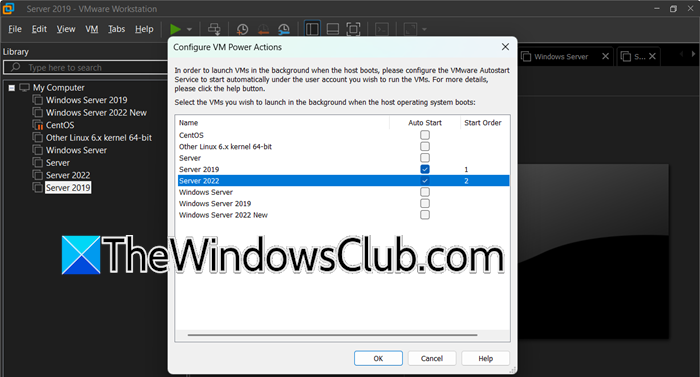


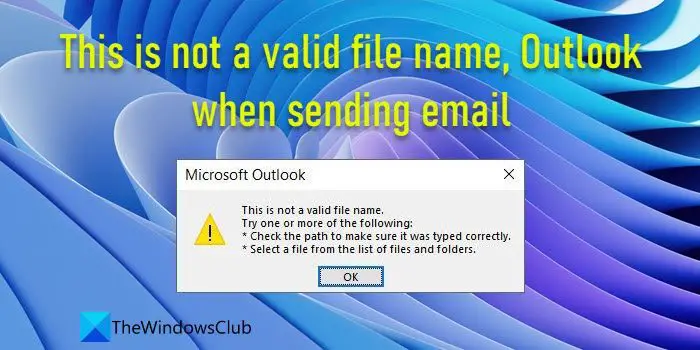

![Word'de kurtarılabilir İmza hatası [Düzeltme]](https://elsefix.com/tech/tejana/wp-content/uploads/2024/11/Recoverable-Signature-error-in-Microsoft-Word.jpg)


